Att hitta modul och kvot manuellt kan bli en tröttsam process, särskilt när du har att göra med stora siffror. Excel 2010 har en inbyggd funktion för att ta reda på modul och Kvot omedelbart. Dessa funktioner är döda lätta att använda och tar bara två argument för utvärdering. Modul- och kvotientfunktionerna kräver dataområde, dvs cellplatsen där värden är bosatta eller direktvärden för att beräkna modul respektive kvotienten. Du kan också kopiera eller dra cellen som innehåller formeln för att beräkna modul / kvot för motsvarande datauppsättning. Det är tillrådligt att kontrollera divisorvärdena innan du hittar modulen och kvoten för att få korrekta resultat för din datauppsättning. Starta Excel 2010-kalkylblad där du behöver ta reda på modul och kvot. Vi har till exempel inkluderat ett kalkylblad som innehåller fält; S.no, siffra och Divisor.
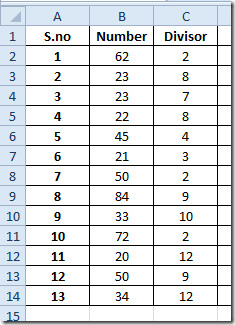
Vi måste ta reda på modul och kvot för värden i nummerfält och delningsfält. För detta kommer vi att lägga till ytterligare två fält, nämligen modul och Kvot intill befintliga fält.
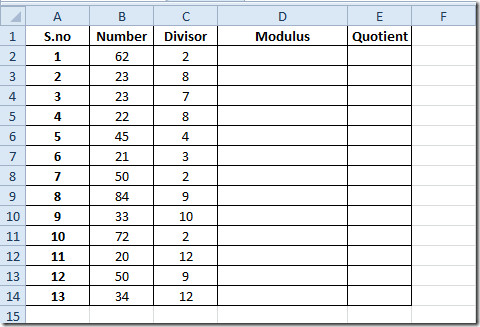
Vi kommer att använda MOD-funktionen i den första raden av modulfält. Syntaxen för MOD-funktionen är;
= MOD(siffra,divisor)
I funktionsargument, numret hänvisar till antalet som ska delas och divisor hänvisar till värde, som kommer att betraktas som delaren (ett tal som delar sig). Vi skriver denna funktion som;
= MOD(B2,C2)
I funktionsargument B2 och C2 hänvisa till platsen för cellen där nummer och delningsvärde är bosatt. Det ger 0 som återstående (eftersom 62 är helt delbart med 2).
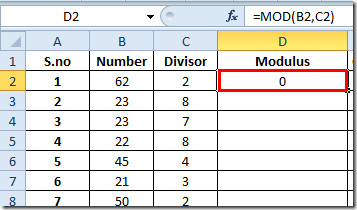
Dra plustecknet i slutet av cellen mot slutet av kolumnen för att tillämpa det.
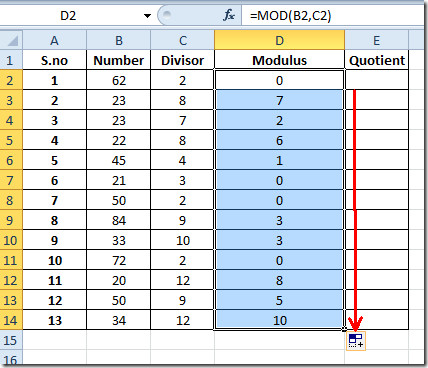
För att ta reda på kvoten kommer vi att skriva en enkel QUOTIENT-funktion. Syntaxen för Quotient-funktionen är
= KVOT(siffra,nämnare)
I funktionsargument, numret hänvisar till datavärde som kommer att delas och nämnaren hänvisar till värdet som delar upp siffra. Vi skriver denna funktion som;
= KVOT(B2,C2)
Där B2 och C2 är platsen för celler, där antalet och nämnarvärdet är bosatt. Det ger 31 (eftersom 31 gånger 2 utgör 62).
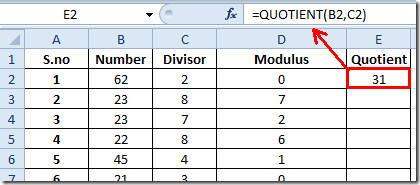
Använd formeln i hela kvotfältet för att ta reda på kvoten för alla siffra och Divisor fältvärden.
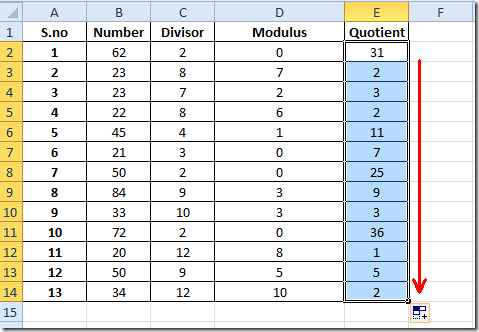
Du kan också kolla in våra tidigare granskade Excel-funktioner; RANK.AVG och RANK.EQ, ARBETSDAG.INTL, STOR, KLIPPNING, TID, ADRESS ,FACT (factorial), MAX,MIN, MAXA, MINA och EXAKTA, Logiska funktioner, INFO, SUMSQ, DOLLAR, SUMPRODUCT, SUMIF, COUNTIF, VLOOKUP, HLOOKUP ,PMT, & LEN.



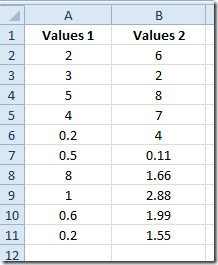









kommentarer